※基本的な使い方
まずはAdvert(フリー版)はこういう表示が出てきますので、使用するには「OK」を押してやります。
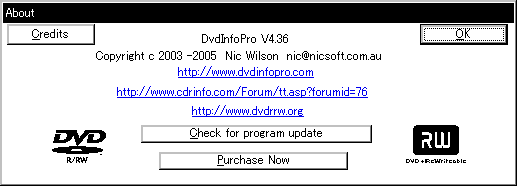
| ☆DVDInfo Pro |
| ダウンロードはこちら トップページ右側に「Download Here」の文字がありますので、とりあえずそこをクリックしましょう。 するとダウンロードのメインページにジャンプします。英語でDVDInfoProについて色々書いてありまして、 下のほうに太文字で書かれている「Visit the Download Area」からダウンロードページが開けます。 で、本体の方もいくつか種類がありますんで、ちょっと説明しておきます。 "DVDInfoPro" -Full Install registered users only(Serial required)- …いわゆる有償版で、使用には支払いにより発行されるシリアルナンバーが必要になります。 "DVDInfoPro Advert(free)" …こちらはフリー(無料)版で、ソフトにSVP等のヨーロッパのメディア通販サイトへの広告が貼られています。 また、一定期間ごとにソフトウェアの更新があり、更新を行わないと使用できなくなります。(更新は無料です) "DVDInfoPro64 Advert(free)" 上の64ビットCPU対応版です。 …ということで、とりあえずAdvert版を選んでおいて問題ないと思います。 どうしても更新がうざったく感じたり、有償版が欲しいというのであれば買うのもアリかとは思いますが… |
| ※(重要!)Advert版のインストールがうまくいかない場合について 現在、Advert版はWindowsXPのログインユーザー名に2バイト文字(全角のひらがなや漢字等)が含まれていると、 Toolbarだけインストールされて正常にプログラムのインストールが行えないという不具合が報告されています。 これを回避するためには、2バイト文字を含まないアカウントを作成し、そちらでインストール作業を行う必要があります。 作業手順を画像付きで確認する。 当サイトBBSにてtetsuro様より情報を頂き、実際に試してまとめてみました。 |
※基本的な使い方
まずはAdvert(フリー版)はこういう表示が出てきますので、使用するには「OK」を押してやります。
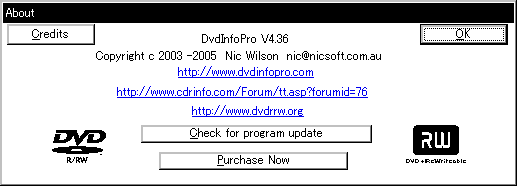
※これが起動画面です。
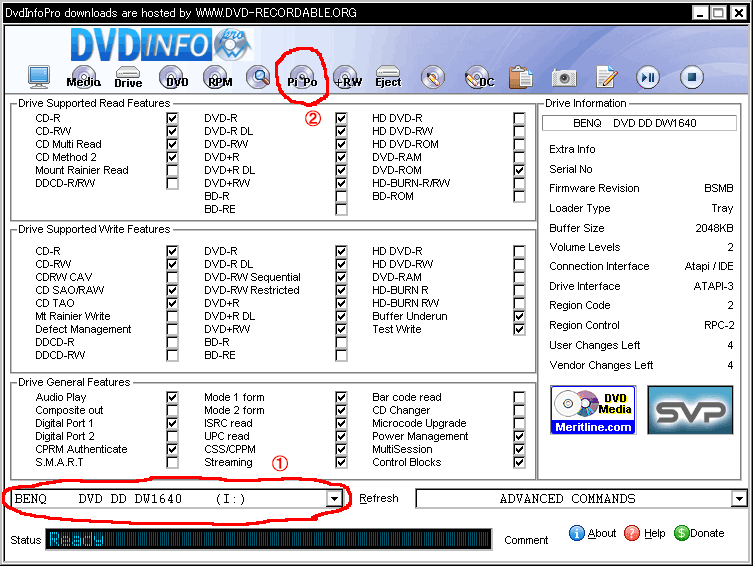
| ①. 使用するドライブを選びます。 ②. このボタンで計測画面を開きます。 |
※続いて、これが計測画面です。
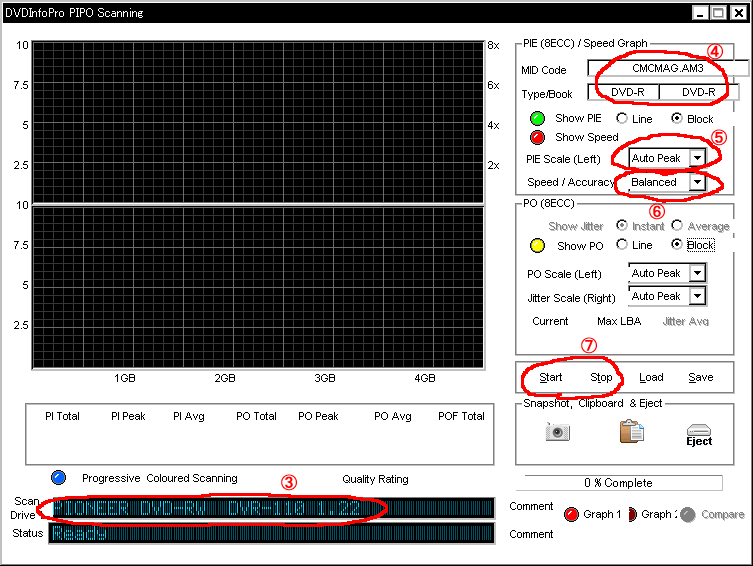
| ③. 現在選択されているドライブです。このドライブで計測を行ないます。 ④. メディア情報です。メディアの製造者コードとタイプが表示されます。 ⑤. エラー値の表示スケールを設定します。AutoPeakに設定すると、自動でエラーの最大値に合わせてスケールが変動します。 同じようにPOやJitterの値のスケールも下で設定できます。特に問題がない限りAutoPeakで良いでしょう。 ⑥. 計測の際の読み込み速度を設定します。数字で設定できる場合と、Maximun等の抽象的な指定しかできない場合があります。 ⑦. このボタンで計測の開始・停止を行います。 |
※計測画面が完了すると、こんな感じになります。
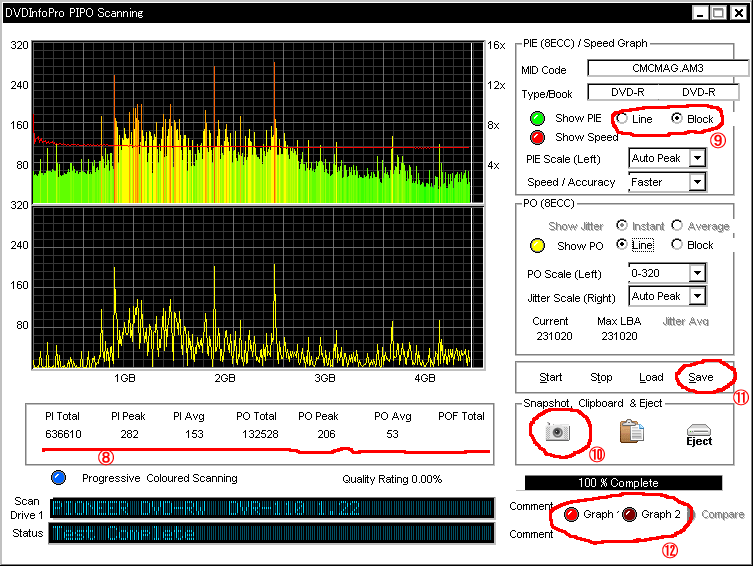
| ⑧. 計測の結果を数値で示したものです。 ⑨. Line表示とブロック表示を切り替えます。サンプルグラフは上はブロック、下はラインで表示してあります。 他の計測ソフト等を比較する際にはBlockの方が見やすいです。Lineには後で別の使い道が… ⑩. 計測グラフを画像として保存します。png形式で保存してやるのがお勧めです。 ⑪. 画像グラフとは別に、データとして計測結果を保存します。保存したデータは後でいつでも読み込んでグラフを再表示できます。 ⑫. グラフ1とグラフ2の切り替えを行います。どういう風に使うのかは次の項目で説明します。 |
※Compare Graph機能
"Graph1"と"Graph2"の隣にあった「Compare」というコマンドですが、予め⑪のSaveにて保存してあったデータを
それぞれGraph1とGraph2に読み込んでやり、Compareを実行することで2つのグラフを同時に表示して比較することができます。
異なるドライブで焼いたディスクの比較や、読み込みドライブによるエラーレートの差などを比べるのに役立ちます。
2つのグラフが重なる場合等は、Block表示よりもLine表示の方が見やすくなる場合もあるでしょう。
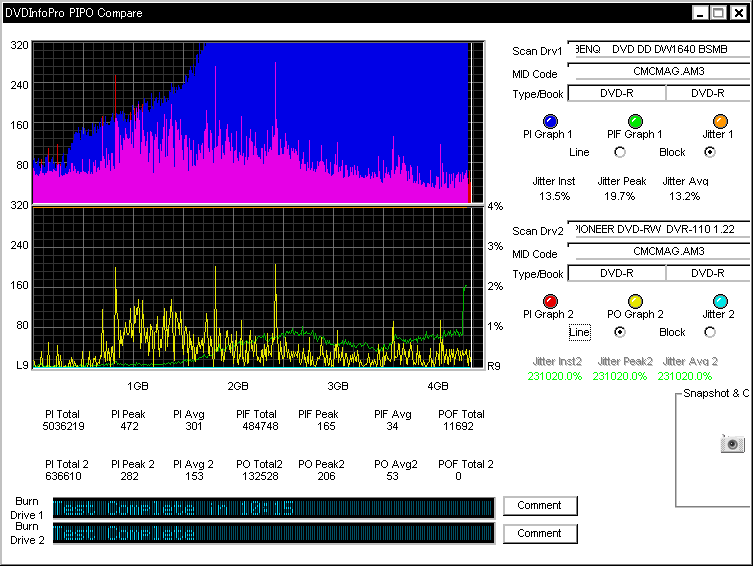
・ちなみに、DVDInfoProは計測終了後、ディスクを抜くとグラフは消えてしまいます。
| ここまでのFAQ |
| [Q]:固まりました。 [A]:仕様です。 [Q]:π(pioneer)ドライブなんですが、ひげが大量に出ます。 [A]:仕様です。 [Q]:pioneerのドライブで計測すると「PIF」が異様に多くカウントされるんですが。 [A]:PIFじゃなく、POがカウントされているからです。 PIFはPI修復後に1つのROW内に5つ以上のエラーが残っていた場合カウントされますが、 POは1つでも残っていればカウントされます。だからPIFより多いんです。 [Q]:Jitterが表示されません。 [A]:ドライブによっては表示できません。諦めてください。 |